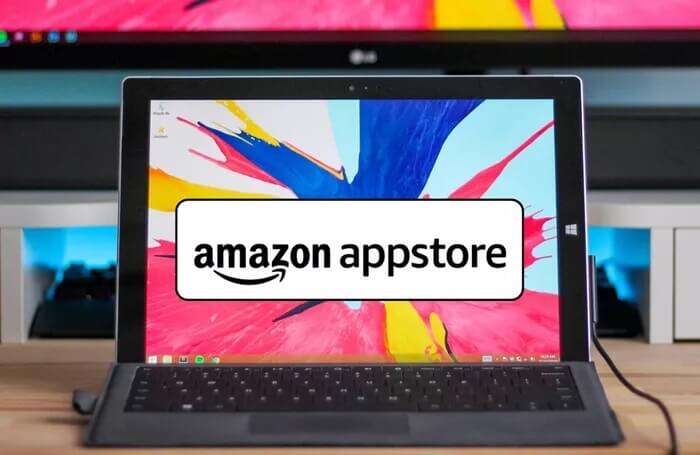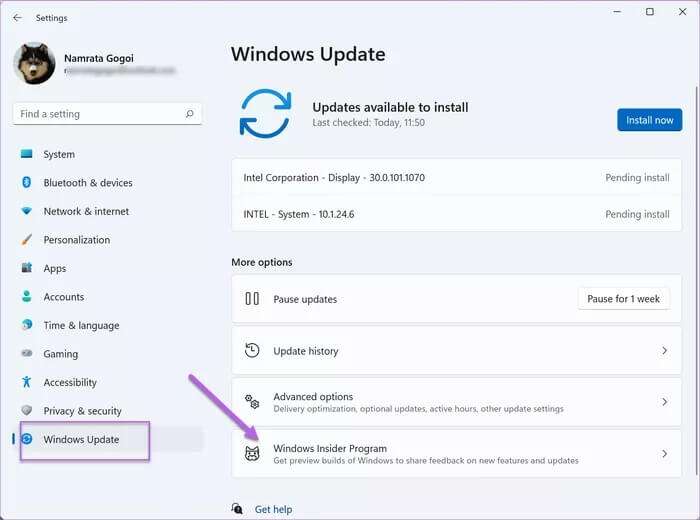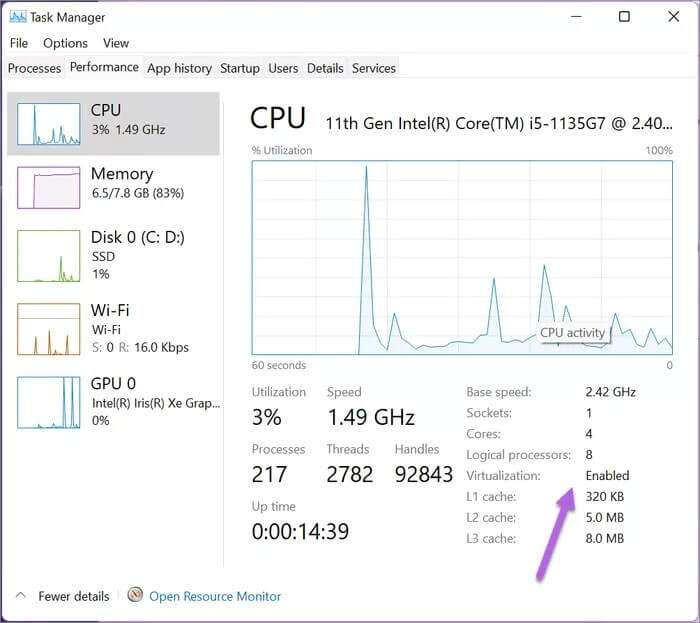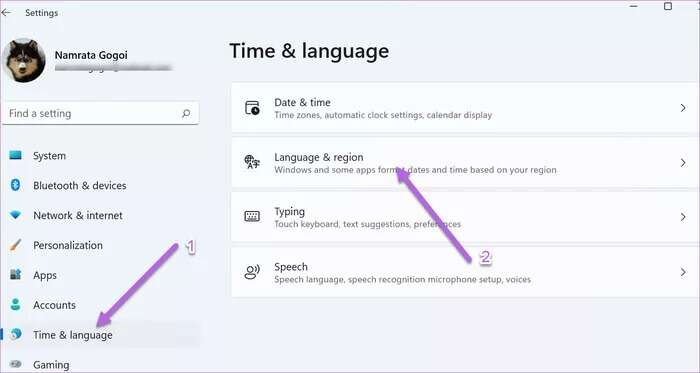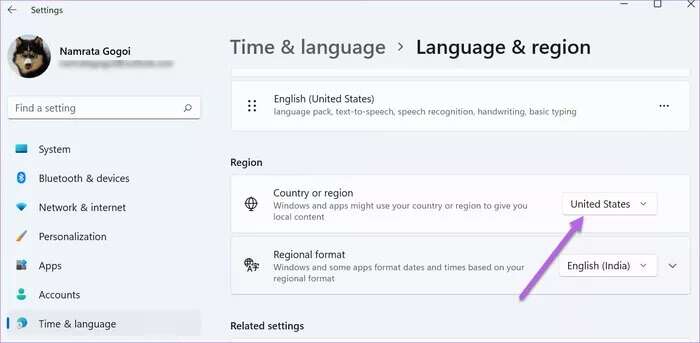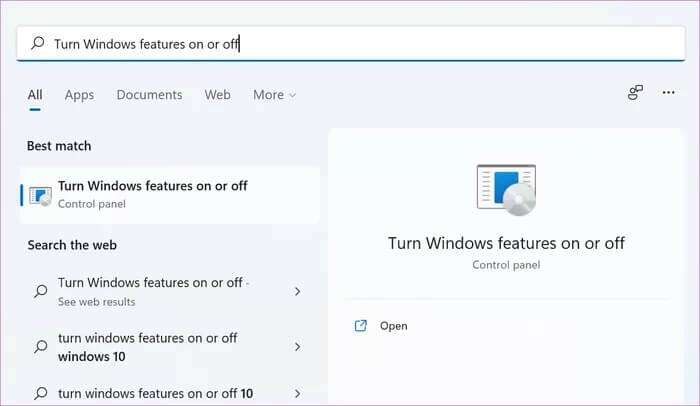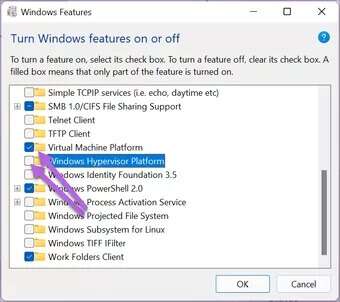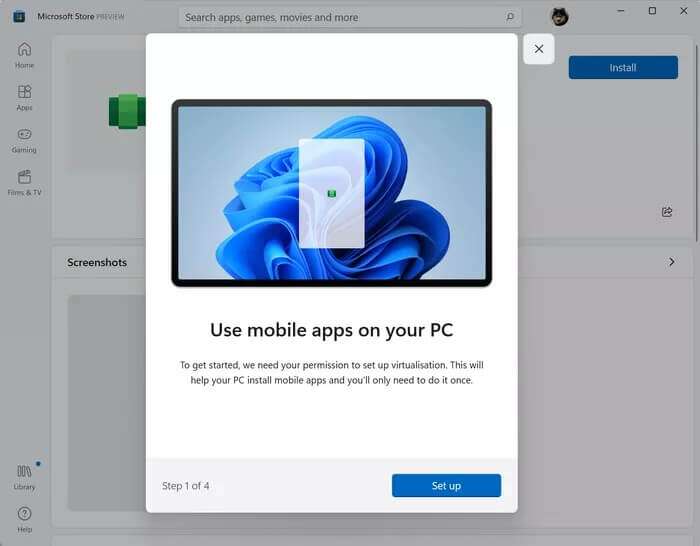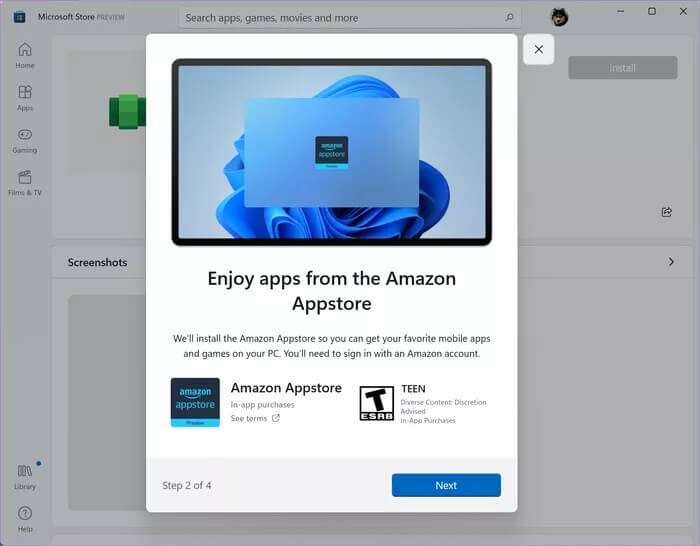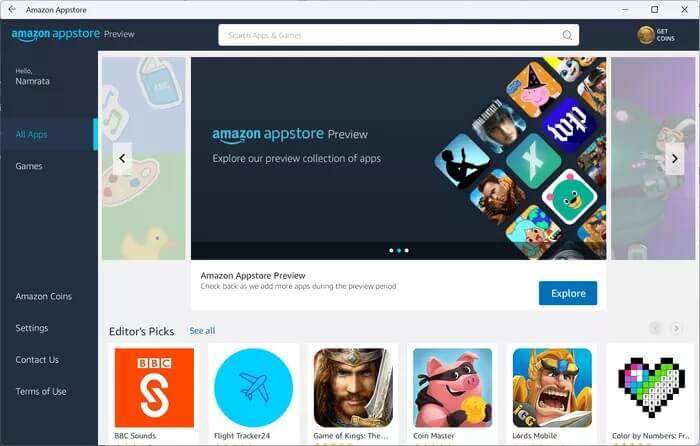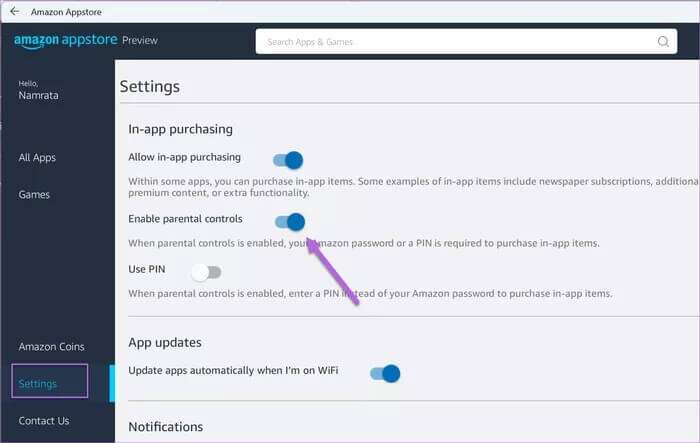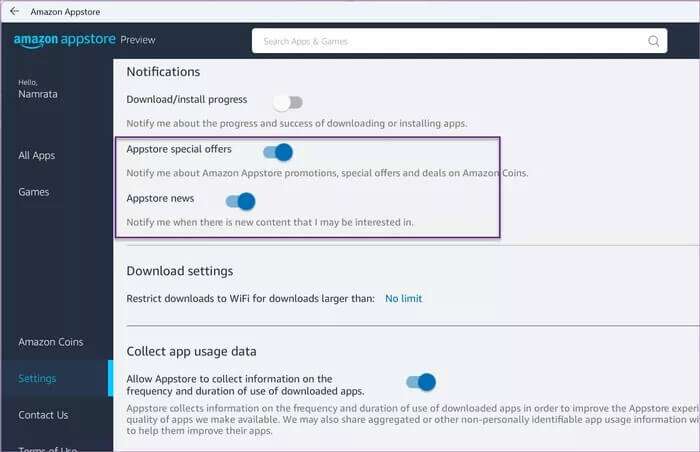如何在 Windows 11 上添加亞馬遜應用商店
Windows 11 允許您將喜愛的應用程序添加到任務欄、自定義“開始”菜單並添加 Amazon App Store。 除了一些更改之外,後者允許您在 Windows 11 台式機或筆記本電腦上運行 Android 應用程序,以下是在 Windows 11 上添加 Amazon App Store 的方法。
但是,添加 Amazon App Store(並因此運行 Android 應用程序)並不是一個簡單的過程。
您可能需要進行一些更改才能使其正常工作。 完成此操作後,您將能夠輕鬆地將應用商店添加到您的 Windows 11 系統。 幸運的是,這是一個一次性的過程,不需要太多時間。
這篇文章將解釋如何在 Windows 11 上添加 Amazon App Store。
系統要求
添加 Amazon App Store 的主要原因之一是運行 Android 應用程序。 為此,您的計算機必須滿足以下一些要求。
1.Windows版本: 您需要在以下位置註冊您的 Microsoft 帳戶 窗戶內幕 和 Beta 頻道。 對於那些不知道的人,Beta 頻道提供了更完善的 Windows 功能,這些功能已準備好公開發布。
如果您之前沒有註冊,請按照以下步驟進行操作,
相片1: 按 . 鍵 Windows + i 打開 設置 並選擇 Windows更新 從右側面板。 要關聯您的帳戶,請單擊 Windows 預覽體驗計劃 系統將引導您完成後續步驟。
2. 虛擬化: 虛擬化是運行您稍後將下載的 Android 應用程序所需的基本硬件相關功能。
但是,您的系統可能會或可能不會啟用虛擬化。 要檢查計算機的狀態,請打開 任務管理 並選擇標籤 الأداء。
要查看狀態,請檢查“性能”選項卡的右下角。 如果啟用,一切都很好。 但如果沒有,您可能必須啟用它。
但是,啟用默認模式因計算機而異。 您必須查看您的筆記本電腦/處理器的互聯網手冊才能啟用它。
3. 證件: 目前,您需要一個亞馬遜美國賬戶才能訪問該商店。 自然,如果您沒有,您將不得不創建一個。
讓我們看看如何添加商店。
如何在 WINDOWS 11 上添加亞馬遜應用商店
相片1: 去 設置 在您的計算機上,選擇 時間和語言 從右側面板。
在語言和地區下,單擊國家或地區旁邊的下拉菜單,然後從列表中選擇美國。
相片2: 接下來,搜索 打開 Windows 功能 或將其關閉在“開始”菜單中,然後單擊以將其打開。
進入後,選擇選項“虛擬機平台. 同時,取消選中選項“Windows 管理程序平台“。
在這裡,虛擬機平台允許您在 Windows 操作系統中創建或運行虛擬機。 另一方面,管理程序系統可能會干擾虛擬化應用程序的操作。 然後我們禁用了它。
保存設置並重新啟動計算機。
意見3: 計算機啟動後,就該下載並安裝 Windows 子系統了。
Windows 子系統將使您的計算機將來能夠運行 Android 應用程序。 幸運的是,安裝過程很簡單,您需要按照屏幕上的說明進行操作。
相片4: 最後,從下面的鏈接下載並安裝 Amazon App Store。
和上面一樣,安裝過程很簡單,只需要一分鐘。
完成後,重新啟動計算機。
相片5: 現在,您所要做的就是使用您的 Amazon US 憑證登錄 Amazon App Store。
如前所述,添加並安裝 Amazon App Store 後,該過程並沒有結束。 您可以在此處下載和安裝 Kindle、YouTube 和 Instagram 等單獨的 Android 應用程序並運行它們。
是的,這些應用程序不再有網絡版本!
亞馬遜應用商店 . 設置
與手機上的亞馬遜應用商店類似,Windows 11 上的應用商店也讓您可以根據自己的喜好對其進行自定義。
例如,您可以在孩子的筆記本電腦上安裝應用程序時啟用家長控制。 但是,您需要輸入應用程序密碼才能啟用/禁用它。
同時,如果您想刪除分散注意力的通知,您可以選擇禁用通知和其他新聞。
您所要做的就是單擊左側的“設置”選項並繼續。
跨平台樂趣
借助添加 Amazon App Store 的功能,您可以在 Windows 11 上運行 Android 應用程序。而且所有 Android 應用程序都可以像您在手機上一樣工作,這一點值得付出努力。
那麼你會先下載哪個應用程序呢?